როგორ დავიწყოთ Windows 11 უსაფრთხო რეჟიმში
- Windows 11-დან: დააწკაპუნეთ დაწყება > Ძალა > გამართავს ცვლა + დააწკაპუნეთ Რესტარტი, Windows Recovery Environment-ზე წვდომისთვის.
- Windows-ის ჩატვირთვისას კომპიუტერის რამდენჯერმე გამორთვა გახსნის Windows Recovery Environment-ს.
- WinRE-ში ყოფნისას: პრობლემების მოგვარება > Დამატებითი პარამეტრები > გაშვების პარამეტრები > Რესტარტი; დაჭერა 4, 5, ან 6, გადატვირთეთ უსაფრთხო რეჟიმში.
ეს სტატია განმარტავს, თუ როგორ უნდა დაიწყოს Windows 11 Უსაფრთხო რეჟიმი Windows Recovery Environment-ის (WinRE) მეშვეობით, მათ შორის, თუ როგორ უნდა შეხვიდეთ WinRE-ზე ჩვეულებრივი გზით ვინდოუსის გადატვირთვა, როგორ შეხვიდეთ მასზე, თუ ვერ შეხვალთ Windows-ში და როგორ შეხვიდეთ მასზე, თუ Windows 11-ში შესვლის ეკრანზეც კი ვერ მოხვდებით.
როგორ დავიწყოთ Windows 11 უსაფრთხო რეჟიმში
თუ თქვენი კომპიუტერი ამჟამად საკმარისად კარგად მუშაობს, რომ შეგეძლოთ მენიუების გახსნა და ნავიგაცია, შეგიძლიათ უსაფრთხო რეჟიმის დაწყება Start მენიუდან Shift კლავიშის დაჭერით, როდესაც დააჭირეთ გადატვირთვას. ეს გამოიწვევს თქვენი კომპიუტერის გადატვირთვას და გახსნას Windows Recovery Environment, რომელიც არის სპეციალური მენიუ, რომელიც უზრუნველყოფს წვდომას შეკეთებისა და პრობლემების მოგვარების ინსტრუმენტებზე, მათ შორის Safe-ში გაშვების ოფციაზე რეჟიმი.
აი, როგორ უნდა დაიწყოთ Windows 11 უსაფრთხო რეჟიმში:
-
დააწკაპუნეთ დაწყება ხატულა თქვენს დავალების პანელზე.

-
დააწკაპუნეთ ძალა ხატი.

-
დააჭირე და დაიჭირე ცვლა, შემდეგ დააწკაპუნეთ Რესტარტი.
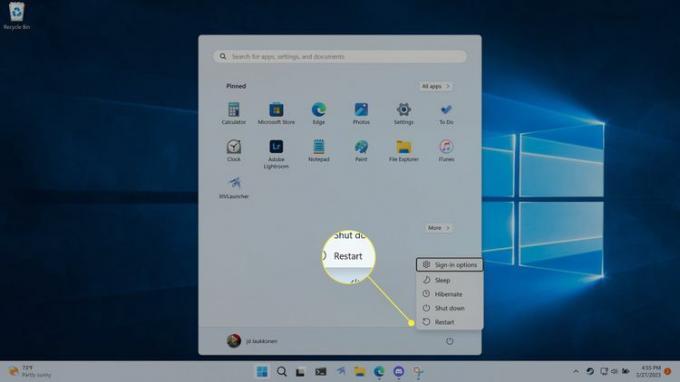
-
თქვენი კომპიუტერი გადაიტვირთება და ჩატვირთავს Windows Recovery Environment-ს. როდესაც ეს ეკრანი გამოჩნდება, დააწკაპუნეთ პრობლემების მოგვარება.

-
დააწკაპუნეთ Დამატებითი პარამეტრები.

-
დააწკაპუნეთ გაშვების პარამეტრები.

-
დააწკაპუნეთ Რესტარტი.

-
თქვენი კომპიუტერი ხელახლა გადაიტვირთება.
როდესაც გაშვების პარამეტრების ეკრანი გამოჩნდება, დააჭირეთ 5 უსაფრთხო რეჟიმისთვის ქსელში. ასევე შეგიძლიათ დააჭიროთ 4 უსაფრთხო რეჟიმისთვის ქსელის გარეშე, ან 6 უსაფრთხო რეჟიმისთვის Command Prompt-ით.
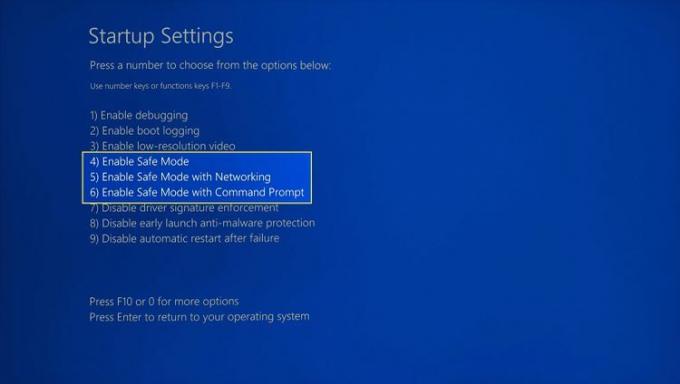
ამ ნაბიჯის დროს თქვენ უნდა დააჭიროთ თქვენს კლავიატურაზე ფიზიკურ კლავიშებს, რადგან ეკრანზე დაწკაპუნება არ შეგიძლიათ.
თქვენი კომპიუტერი გადაიტვირთება უსაფრთხო რეჟიმში.
როგორ დავიწყოთ Windows 11 უსაფრთხო რეჟიმში შესვლის ეკრანიდან
Თუ შენ ვინდოუსში შესვლა არ შეიძლება რატომღაც და თქვენ უნდა შეხვიდეთ უსაფრთხო რეჟიმში, ამის გაკეთება შეგიძლიათ შესვლის ეკრანიდან. ეს მუშაობს ისევე, როგორც წინა მეთოდი, მაგრამ პროცესი იწყება შესვლის ეკრანიდან დაწყების მენიუს ნაცვლად. ეს ნიშნავს, რომ შეგიძლიათ გამოიყენოთ ეს მეთოდი, თუ დაგავიწყდათ პაროლი ან გაქვთ სხვა პრობლემა Windows-ში შესვლისას.
აი, როგორ შეხვიდეთ Windows 11-ის უსაფრთხო რეჟიმში შესვლის ეკრანიდან.
დააწკაპუნეთ ძალა ხატი.
ხანგრძლივად დააჭირეთ ცვლა, შემდეგ დააწკაპუნეთ Რესტარტი.
თქვენი კომპიუტერი გადაიტვირთება Windows Recovery Environment-ში.
უსაფრთხო რეჟიმში გადატვირთვისთვის, გადადით პრობლემების მოგვარება > Დამატებითი პარამეტრები > გაშვების პარამეტრები > Რესტარტი.
როდესაც გაშვების პარამეტრების ეკრანი გამოჩნდება, დააჭირეთ 4, 5, ან 6, Safe Mode-ის დასაწყებად, Safe Mode with Networking ან Safe Mode Command Prompt-ით.
როგორ დავიწყოთ Windows 11-ის უსაფრთხო რეჟიმი პარამეტრებიდან
თუ უჭირთ უსაფრთხო რეჟიმში შესვლა Shift + Restart მეთოდის გამოყენებით, მაგრამ შეგიძლიათ შესვლა Windows-ში და შედით პარამეტრებზე, შეგიძლიათ აიძულოთ გადატვირთოთ Windows Recovery Environment ამ გზით.
აი, როგორ დაიწყოთ Windows 11-ის უსაფრთხო რეჟიმი პარამეტრებიდან:
-
გახსენით პარამეტრებიდა დააწკაპუნეთ სისტემა.

დაჭერა Windows გასაღები + მე, ან დააწკაპუნეთ მარჯვენა ღილაკით დაწყება დავალების ზოლზე და აირჩიეთ პარამეტრები.
-
გადადით ქვემოთ სისტემის პარამეტრებში და დააწკაპუნეთ აღდგენა.

-
იპოვნეთ გაფართოებული გაშვება და დააწკაპუნეთ გადატვირთეთ ახლა.

თქვენი კომპიუტერი გადაიტვირთება Windows Recovery Environment-ში.
უსაფრთხო რეჟიმში გადატვირთვისთვის, გადადით პრობლემების მოგვარება > Დამატებითი პარამეტრები > გაშვების პარამეტრები > Რესტარტი.
როდესაც გაშვების პარამეტრების ეკრანი გამოჩნდება, დააჭირეთ 4, 5, ან 6, Safe Mode-ის დასაწყებად, Safe Mode with Networking ან Safe Mode Command Prompt-ით.
როგორ დავიწყოთ Windows 11-ის უსაფრთხო რეჟიმი, თუ Windows არ ჩაირთვება
თუ Windows არ ჩაირთვება ან აჩვენებს ცარიელ ან შავ ეკრანს, ან თქვენი მაუსი და კლავიატურა არ მუშაობს, ეს შეიძლება დაკარგული მიზეზით ჩანდეს. Windows 11 კვლავ საშუალებას გაძლევთ შეხვიდეთ Windows Recovery Environment-ზე მსგავს სიტუაციაში, რადგან ის შექმნილია აღდგენის რეჟიმში ჩატვირთვისთვის რამდენიმე წარუმატებელი მცდელობის შემდეგ. ჩექმა ჩვეულებრივად.
აი, როგორ უნდა დაიწყოს Windows 11-ის უსაფრთხო რეჟიმი, თუ ეკრანი შავია:
დაიჭირეთ ჩამრთველი ღილაკი თქვენს კომპიუტერში, სანამ ის არ გამოირთვება.
დააჭირეთ ჩამრთველი ღილაკი ისევ ჩართოთ თქვენი კომპიუტერი.
როდესაც ხედავთ, რომ Windows ჩაიტვირთება, ჩვეულებრივ მითითებულია მწარმოებლის ლოგოთი ან Windows ლოგოთი, დააჭირეთ და ხანგრძლივად დააჭირეთ ღილაკს ჩამრთველი ღილაკი სანამ თქვენი მოწყობილობა კვლავ გამოირთვება.
ისევ ჩართეთ კომპიუტერი.
როდესაც Windows დაიწყებს ჩატვირთვას, ხანგრძლივად დააჭირეთ ღილაკს ჩამრთველი ღილაკი სანამ კომპიუტერი ისევ არ გამოირთვება.
ისევ ჩართეთ კომპიუტერი.
-
კომპიუტერი ჩაიტვირთება Windows Recovery Environment-ში, სადაც შეგიძლიათ გადატვირთოთ უსაფრთხო რეჟიმში ნავიგაციით პრობლემების მოგვარება > Დამატებითი პარამეტრები > გაშვების პარამეტრები > Რესტარტი.
Microsoft-ის მიხედვით WinRE-ის გაშვებას მხოლოდ ორი შეწყვეტა სჭირდება, მაგრამ დრო შეიძლება რთული იყოს. შეიძლება დაგჭირდეთ Windows-ის ჩატვირთვის პროცესის სამჯერ ან ოთხჯერ შეწყვეტა.
როდესაც გაშვების პარამეტრების ეკრანი გამოჩნდება, დააჭირეთ 4, 5, ან 6, Safe Mode-ის დასაწყებად, Safe Mode with Networking ან Safe Mode Command Prompt-ით.
როგორ გამოვიდეთ უსაფრთხო რეჟიმი Windows 11-ში
უსაფრთხო რეჟიმი შექმნილია იმისთვის, რომ მხოლოდ Windows-ის აღდგენის გარემოდან აირჩევთ. ეს ნიშნავს, რომ თქვენ უნდა შეგეძლოთ უსაფრთხო რეჟიმიდან გასვლა და ნორმალურ რეჟიმში დაბრუნება კომპიუტერის გამორთვით ან კვების მენიუდან გადატვირთვის ვარიანტის არჩევით.
თუ Windows ყოველთვის ჩაიტვირთა უსაფრთხო რეჟიმში სისტემის კონფიგურაციის გამოყენებით, მაშინ დაგჭირდებათ ამ მეთოდის გამოყენება უსაფრთხო რეჟიმში ჩატვირთვის შესაჩერებლად.
თუ Windows 11-ში უსაფრთხო რეჟიმიდან გასვლა გიჭირთ, სცადეთ ეს:
-
დაჭერა Windows გასაღები + რ, შემდეგ აკრიფეთ msconfigდა დააწკაპუნეთ კარგი.

-
დააწკაპუნეთ ჩექმა ჩანართი.

-
ქვეშ ჩატვირთვის პარამეტრები, დარწმუნდით, რომ უსაფრთხო ჩექმა ყუთი არ არის მონიშნული.

-
დააწკაპუნეთ კარგი.

გადატვირთეთ კომპიუტერი.
FAQ
-
როგორ დავიწყო Windows 10 უსაფრთხო რეჟიმში?
იგივე პროცედურას მიჰყვებით Windows 10-ში. Გააღე დაწყება მენიუ და შემდეგ დააწკაპუნეთ Ძალა. აირჩიეთ Რესტარტი ტარებისას ცვლა გასაღები და კომპიუტერი გადაიტვირთება უსაფრთხო რეჟიმში.
-
როგორ დავიწყო Outlook უსაფრთხო რეჟიმში?
გამართავს Ctrl Outlook მალსახმობის დაწკაპუნებისას და შემდეგ აირჩიეთ დიახ. ჩვენ უფრო დეტალურად განვიხილავთ ჩვენს როგორ გავხსნათ Outlook უსაფრთხო რეჟიმში სტატია.
